Випустивши два попередні перегляди Android 13 для розробників, Google зараз запускає першу бета-версію Android 13 для відповідних телефонів Pixel перед Google I/O 2022. Якщо у вас підтримується телефон Pixel, ви можете випробувати майбутній Android 13 у бета-версії. канал прямо зараз. У цій статті ми детально розповіли про кроки, необхідні для встановлення першої бета-версії Android 13 на телефон Pixel.
Як встановити Android 13 Beta (2022)
Телефони Pixel, які відповідають вимогам Android 13
Наступні телефони Pixel отримають оновлення Android 13 безпосередньо від Google. Цього разу Google припиняє підтримку Pixel 3a і 3a XL. Перегляньте повний список підтримуваних пристроїв Android 13 Pixel нижче:
- Google Pixel 4
- Google Pixel 4 XL
- Pixel 4a
- Google Pixel 4a (5G)
- Google Pixel 5
- Pixel 5a (5G)
- Google Pixel 6
- Google Pixel 6 Pro
- Pixel 6a (імовірно, буде запущено з Android 13)
Встановіть бета-версію Android 13 за допомогою програми бета-версії Android
На відміну від попередніх збірок для розробників Android 13, Google пропонує офіційну програму OTA для бета-версій. Таким чином, ви можете зареєструватися в програмі бета-версії та отримувати нові бета-версії, щойно вони будуть випущені. Виконайте наведені нижче дії, щоб зареєструватися в програмі Android 13 Beta OTA.
1. Відвідайте веб-сайт програми Google бета-версії Android 13 і ввійдіть у свій обліковий запис Google. Тепер ви побачите список усіх відповідних пристроїв у розділі «Пристрої». Натисніть кнопку «Увімкнути», що знаходиться під назвою вашого пристрою, щоб зареєструватися в бета-оновленні Android 13 OTA. Ви також можете відмовитися від бета-програми пізніше на цій сторінці.
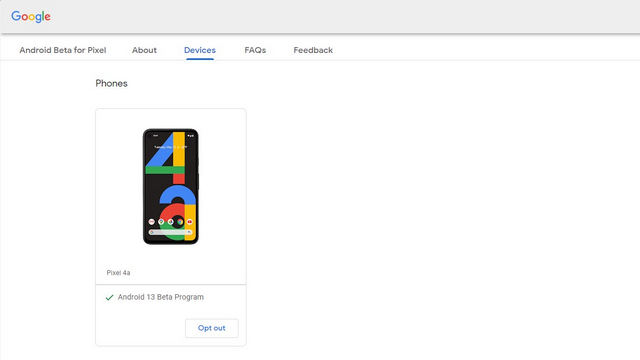
2. Після реєстрації в програмі бета-тестування зачекайте кілька хвилин, поки OTA надійде на ваш телефон Pixel. Ви можете вручну перевірити наявність оновлень у меню Налаштування -> Система -> Оновлення системи.
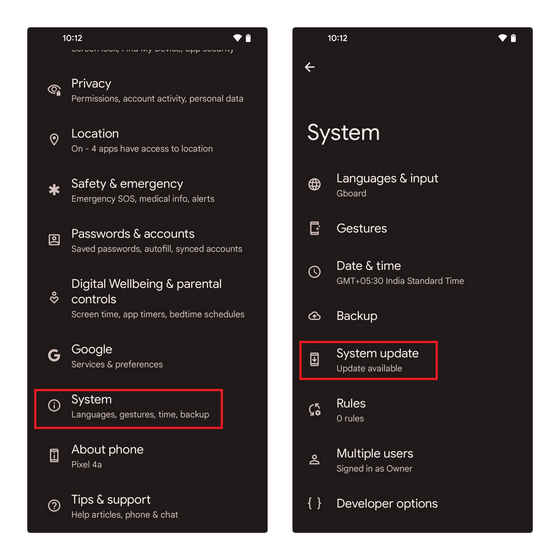
3. Щойно оновлення надійде, завантажте його та дочекайтеся завершення процесу встановлення. Перезапустіть телефон після оновлення, щоб почати використовувати бета-версію Android 13 на телефоні Pixel.
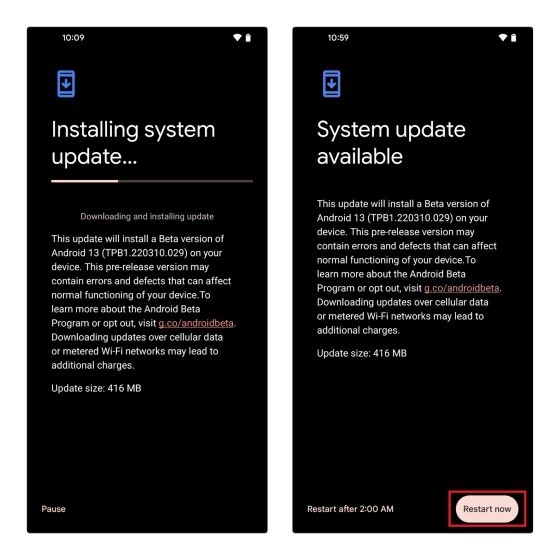
Завантажте зображення OTA бета-версії Android 13
Якщо ви віддаєте перевагу вручну встановлювати образ OTA, а не реєструватися в офіційному OTA, ви також можете зробити це. Варто зазначити, що завантаження зображення OTA не видаляє ваш телефон. Крім того, вам не потрібно розблокувати завантажувач, щоб встановити образ OTA, що робить це зручним методом для встановлення бета-версії Android 13.
Як обов’язкова умова, переконайтеся, що ви інсталювали ADB на свій комп’ютер і ввімкнули налагодження USB на телефоні в меню «Налаштування» -> «Параметри розробника» -> «Увімкнути налагодження USB». Якщо ви не бачите параметрів розробника, ви можете натиснути «Налаштування» -> «Про телефон» -> «Номер збірки» сім разів, щоб увімкнути їх. Щоб уникнути цього, виконайте наведені нижче дії, щоб завантажити бета-версію Android 13 OTA:
- Завантажте образ OTA для Android 13 бета-версії для свого телефону Pixel з порталу завантажень OTA від Google. Ви повинні помістити завантажене зображення в папку, де ви встановили ADB на вашому ПК. Далі відкрийте вікно командного рядка в папці ADB і скористайтеся такою командою, щоб перезавантажитися в режим відновлення:
adb reboot recovery
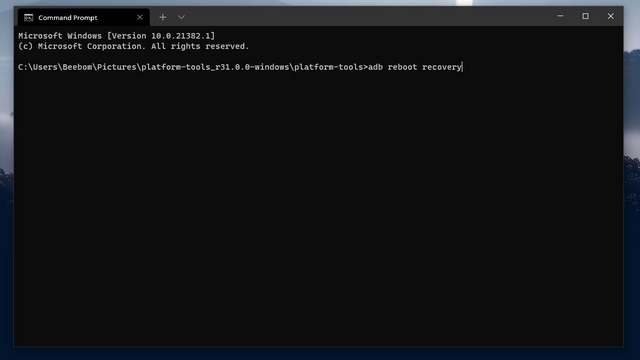
- Тепер ви побачите екран «Без команди» з логотипом Android. Натисніть і утримуйте кнопки живлення та збільшення гучності на мить і відпустіть кнопку збільшення гучності, а потім кнопку живлення, щоб повністю увійти в режим відновлення. Після того, як телефон перезавантажиться в режим відновлення, виберіть опцію «Застосувати оновлення з ADB». Ви можете використовувати кнопки гучності для переміщення вгору і вниз і кнопку живлення, щоб зробити вибір у режимі відновлення.
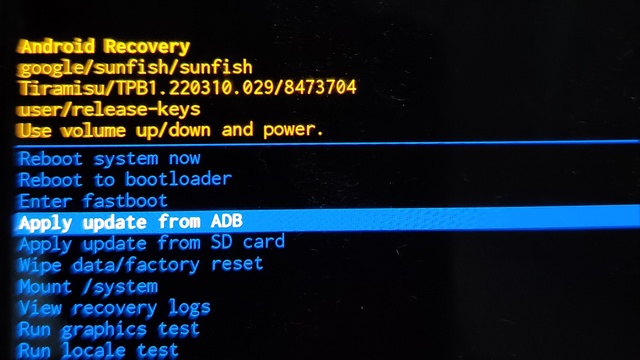
- Щоб розпочати процес встановлення, скористайтеся наступною командою ADB на своєму ПК. Тут <ім’я файлу> означає зображення OTA бета-версії Android 13, яке ви завантажили раніше. Для простоти ви можете перейменувати zip-файл на «оновлення» або «Android 13», хоча вставлення назви файлу безпосередньо працює також чудово.
adb sideload <filename>.zip
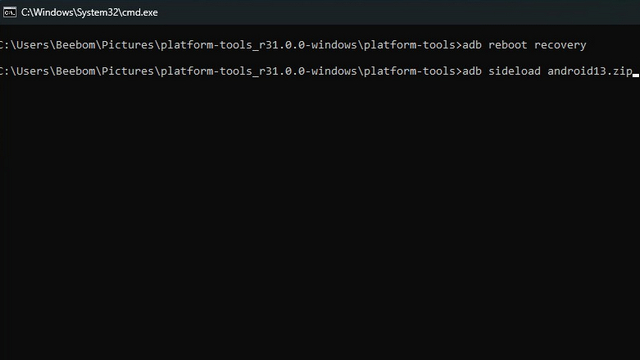
Після завершення процесу встановлення виберіть «Перезавантажити систему зараз», щоб перезавантажити Pixel. Тепер ваш телефон має завантажитися до бета-версії Android 13, і ви зможете продовжити роботу з того місця, де зупинилися.
Встановіть бета-версію Android 13 за допомогою Android Flash Tool
Іншим методом встановлення бета-версії Android 13 є використання Android Flash Tool. Щоб розпочати, перевірте, чи ви ввімкнули налагодження USB та розблокування OEM на своєму телефоні в меню Налаштування -> Параметри розробника. Після цього виконайте наведені нижче дії.
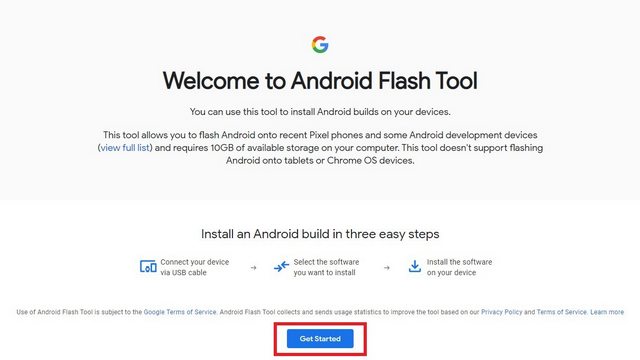
- Тепер ви побачите спливаюче вікно, яке закликає вас надати доступ до ключів ADB. Натисніть «Дозволити доступ до ADB» та авторизуйте запит на налагодження USB зі свого телефону Pixel.
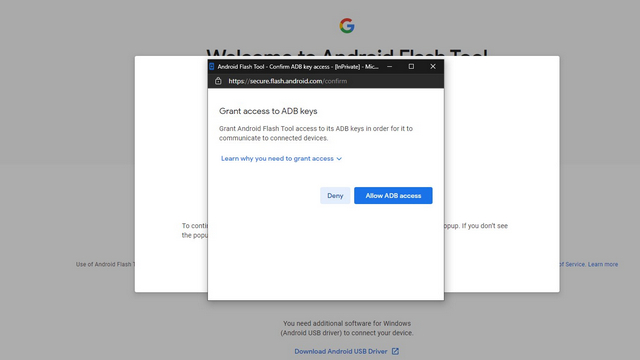
- Натисніть «Додати новий пристрій», щоб зв’язати свій телефон Pixel з Flash Tool.
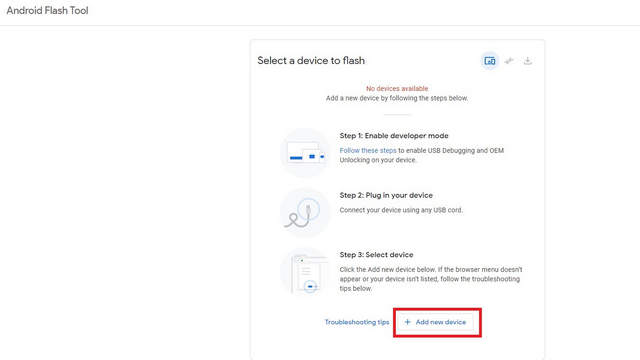
- Тепер у верхньому лівому куті вашого браузера з’явиться підказка. Виберіть свій телефон Pixel та натисніть «Підключити», щоб підключити свій пристрій.
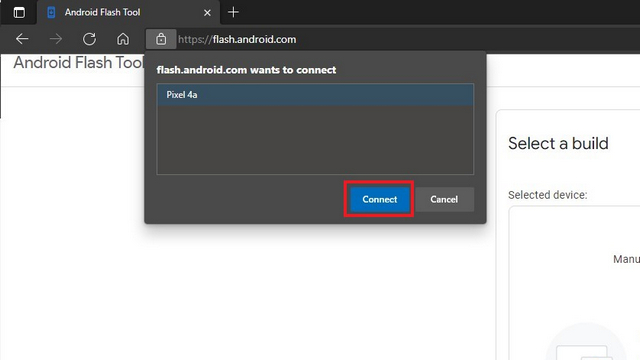
- Виберіть «Android 13 Beta 1» як цільову збірку зі списку доступних збірок. Хоча на скріншоті нижче не відображається Android 13 Beta 1, оскільки пристрій уже працює в бета-версії 1, ви побачите список бета-версії 1 на вашому кінці.
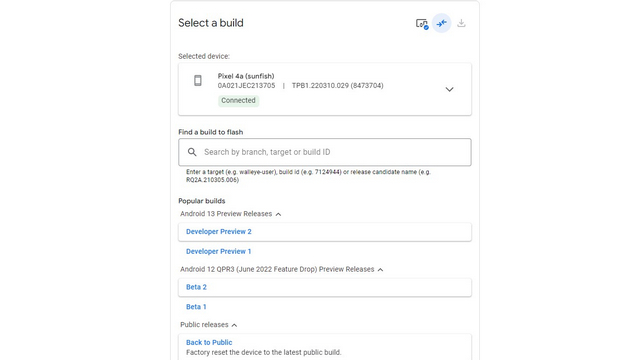
- За замовчуванням Android Flash Tool очищає ваш телефон і повторно блокує завантажувач. Торкнувшись значка олівця поруч із номером збірки, ви зможете змінити налаштування. Нарешті, натисніть «Встановити збірку», щоб почати процес встановлення.
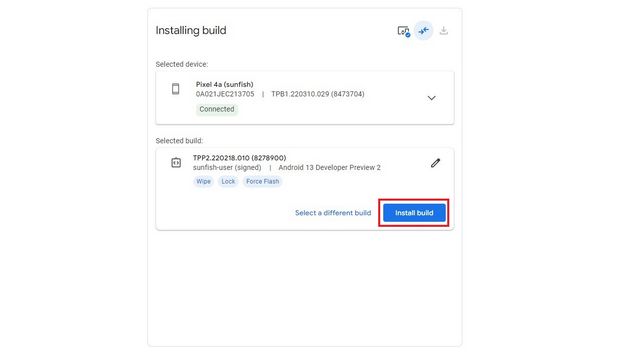
- Якщо все пройде добре, ви побачите повідомлення «Встановлення завершено. Збірка була успішно встановлена. Тепер можна безпечно від’єднати пристрій» повідомлення у Flash Tool. Тепер на вашому телефоні має працювати бета-версія Android 13.
Встановіть заводський образ Android 13 Beta
Ви також можете розглянути можливість встановлення бета-версії Android 13 з використанням заводського образу. Цей метод ідеально підходить для тих, хто використовує пристрій Pixel з розблокованим завантажувачем. Переконавшись, що ви ввімкнули налагодження USB, виконайте наведені нижче дії для встановлення Android 13 із заводського образу:
- Спочатку вам слід завантажити заводське зображення для свого Pixel з порталу завантаження заводських зображень Google. Розпакуйте завантажений zip-файл у папку інсталяції ADB. Сценарій встановлення видаляє дані за замовчуванням, але ви можете зберегти дані. Для цього відредагуйте файл flash-all.sh або flash-all.bat (Windows) і видаліть прапорець «-w» за допомогою текстового редактора.
- Відкрийте вікно командного рядка в папці інсталяції ADB і скористайтеся такою командою, щоб перезавантажитися в режим швидкого завантаження.
adb reboot bootloader
- Двічі клацніть «flash-all.bat», якщо у вас Windows, або запустіть команду «flash-all», якщо ви використовуєте macOS або Linux, щоб почати встановлення заводського образу Android 13. Після завершення процесу встановлення ваш телефон завантажиться в бета-версію Android 13.
Який найпростіший спосіб встановити бета-версію Android 13?
Найпростіше встановити бета-версію Android 13 через програму Beta OTA. Зареєструйтеся в програмі, і ви отримаєте збірку через деякий час. Якщо вам зручно працювати з командами ADB, наступним найкращим методом є бокове завантаження зображення OTA. Хоча початкове налаштування може зайняти кілька хвилин, установити збірку так само легко, як запустити просту команду ADB.
Крім того, є метод Flash Tool, який ідеально підходить для тих, у кого надійне інтернет-з’єднання. Між тим, метод заводського зображення призначений для тих, хто вже звик возитися зі своїми пристроями і має розблокований завантажувач. З усіх цих методів ви можете вибрати той, який вам найбільше підходить.
Встановіть бета-версію Android 13 на свій телефон
На цьому ми підійшли до кінця цього посібника зі встановлення Android 13. Якщо ви зіткнетеся з помилками чи перешкодами під час процесу встановлення, повідомте нам про це в коментарях, і ми спробуємо вам допомогти. Якщо у вас немає сумісного телефону Pixel, не соромтеся ознайомитися з нашим покриттям Android 13, щоб бути в курсі всіх найкращих функцій, які Google планує представити в цій ітерації Android.
